很多人的电脑中使用的都是鲁大师,那么你们了解在鲁大师中如如何检测硬盘通电时间吗?下面教程就带来了鲁大师中检测硬盘通电时间的具体操作流程。

1、首先需要先进入鲁大师这款软件的主界面,如果是刚开始使用的用户可以先点击“硬件体验”选项,来检测电脑中各个硬件的性能与健康,定期的体验可以有效的提升硬件性能,大幅度的延长硬件寿命,如下图所示:
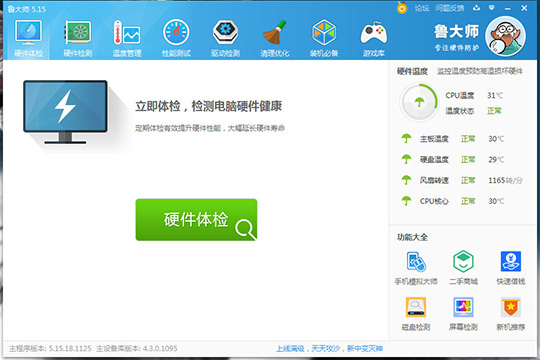
2、之后直接点击上方的“硬件检测”栏目选项并点击进入,之后将会出现当前使用者所使用的电脑概览,用户可以在这里看到自己的各项硬件,如下图所示:
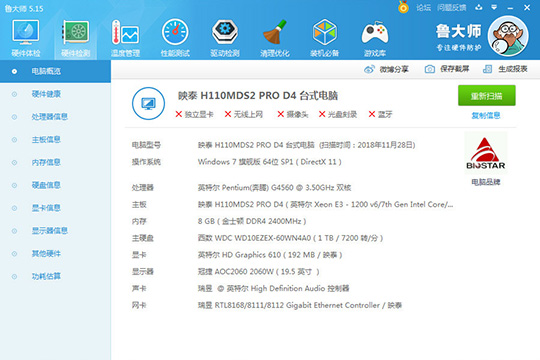
3、本篇文章重点的来啦!点击左边一栏的“硬盘信息”选项,在这里可以看到电脑中的硬盘信息,小编已经使用了红框标注,硬盘已使用的次数与累计使用时间非常直观的显示出来,硬盘的通电时间就是累计的使用时间,还可以在这里看到硬盘的各项数值与输出情况,如下图所示:
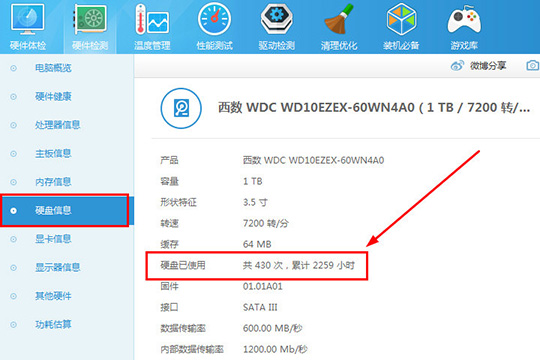
4、如果发现硬盘有问题,还可以回到鲁大师的主界面,在右下角的“功能大全”中找到“磁盘检测”功能选项,并点击它,如下图所示:
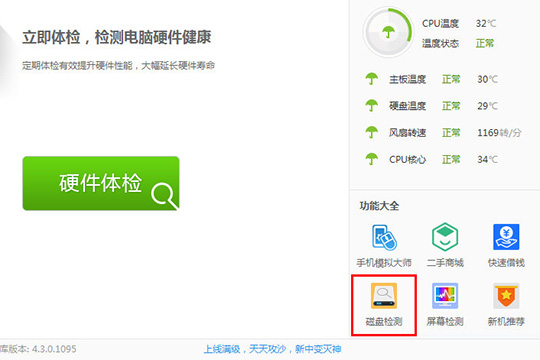
5、接着将会出现磁盘检测界面,用户可以在这里选择磁盘或分区进行检测,查看自己的硬盘是否有损坏或坏道,选择完毕之后点击“开始扫描”即可进行检测,检测出的数值看不懂怎么办?没关系,右边可以显示出硬盘的各种情况,非常直观方便,如下图所示:
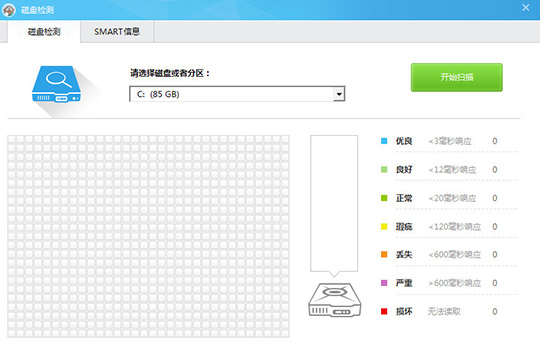
6、用户还可以在SMART信息中找到硬盘的各个数值与状态,基本上只要显示正常就可以放心使用了,如下图所示:
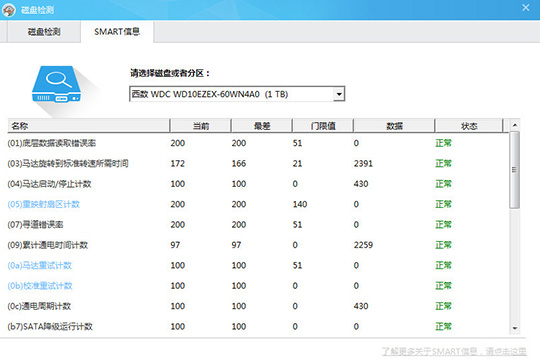
看完了上文为你们讲解的鲁大师中检测硬盘通电时间的具体操作流程,你们自己也赶紧去试试吧!
 天极下载
天极下载































































